スポンサーリンク
筆者はマウスが嫌いです。指が痛くなるし微妙な操作がイライラするからです(笑)
基本的にはキーボードで操作したいのですが、そこで便利なのはショートカットキーです。
ただ、たまに使うけど使いたい時には忘れているものがあったりします。
キーボードのショートカットキーにはいろいろとありますが、よく使うものやたまに使いたいものをまとめたいと思います。
本ページで紹介するショートカットキーの表記はMacのUS配列キーボードの場合です。
スポンサーリンク
全般
| command + C | コピー |
| command + X | カット(切り取り) |
| command + V | ペースト(貼り付け) |
| command + A | 全てを選択 |
| command + Z | 元に戻す |
| command + Y | やり直す(Zの逆) |
| command + S | 保存する |
| command + H | ウィンドウを非表示にする |
| command + tab | アプリを切替える |
| command + F | 検索枠を開く |
| command+control+Q | 画面のロック |
文章作成
| command + B | 太文字 |
| command + I | 斜体にする |
| command + U | アンダーラインを引く |
| command + K | リンクを挿入する |
| command + ▲ | ページの一番上に戻る |
| command + ▼ | ページの一番下に移動 |
| command + ◀ | カーソルを行の先頭に移動 |
| command + ▶ | カーソルを行の末尾に移動 |
| control + D | カーソルの右の文字を削除 |
| control + J | 全角ひらがなに変換 |
| control + K | 全角カタカナに変換 |
| control + L | 全角ローマ字に変換 |
| control + ; | 半角カタカナに変換 |
| control + ’ | 半角ローマ字に変換 |
| shift + space | 半角スペース |
WordPress
| control+option+2 | 見出しh2。h3以降も同じ。 |
| control+option+M | メディアの挿入 |
| control+option+Q | 引用 |
| control+option+U | 番号なしリスト |
| control+option+O | 番号付きリスト |
| control+option+L | 左寄せ |
| control+option+R | 右寄せ |
| control+option+C | 中央寄せ |
| control+option+H | ショートカットキー一覧表示 |
Finder
| command + O | ファイルを開く |
| command + D | ファイルを複製する |
| command + delete | ファイルを削除する |
| command + 1 | アイコン表示にする |
| command + 2 | リスト表示にする |
| command + 3 | カラム表示にする |
| command + 4 | ギャラリー表示にする |
| command+option+P | パスバーの表示/非表示(※) |
| command+shift+P | プレビューの表示/非表示 |
| command+shift+S | 別名で保存 |
(※)パスバーとは以下のことです。上の階層に一気に移動したい時に使えるので便利。
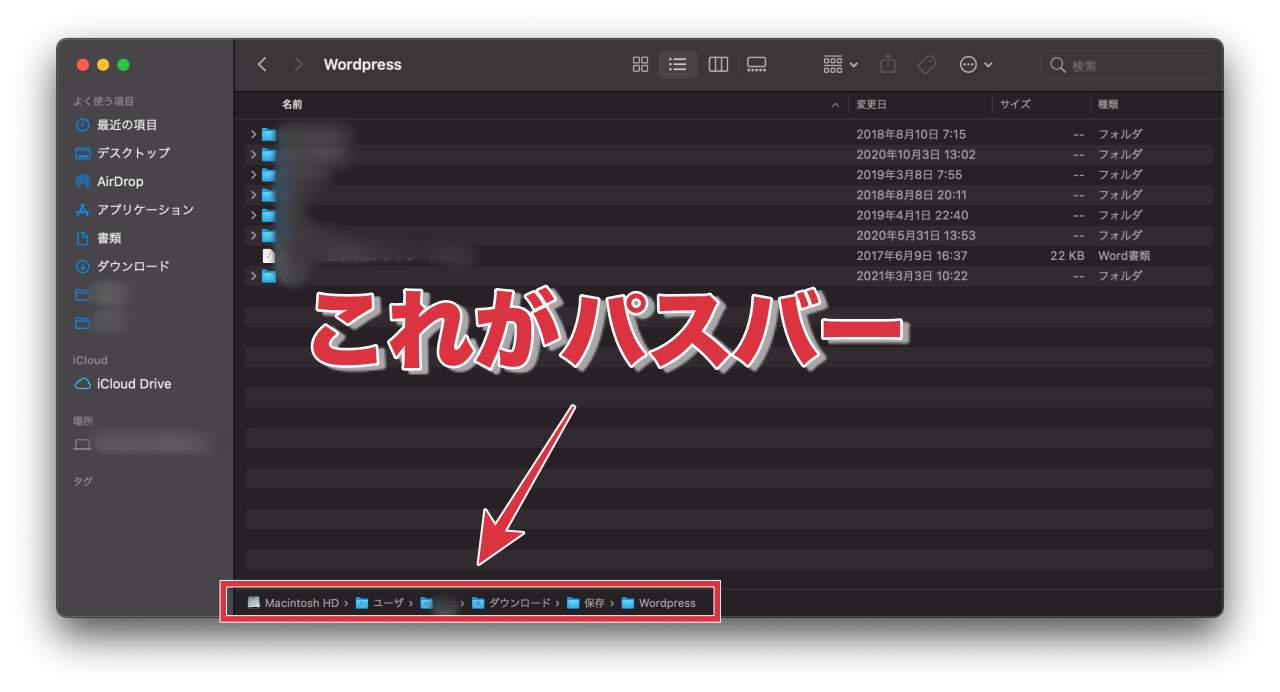
Chrome
| command + T | 新しいタブを開く |
| command + W | タブを閉じる |
| command + N | 新しいウィンドウを開く |
| command+shift+N | シークレットウィンドウを開く |
| command + ▶ | 進む |
| command + ◀ | 戻る |
| command + ▲ | ページの一番上に戻る |
| command + ▼ | ページの一番下に移動 |
スポンサーリンク
スポンサーリンク



